Windows 11は、その洗練されたデザインと革新的な機能です。
多くのユーザーを魅了しています。
しかし、パソコン初心者の方にとって、OSのインストールや管理は少し複雑に感じるかもしれません。
特に「ISOファイル」という言葉を聞くと、「難しそう」「自分には関係ない」と思ってしまう方もいるでしょう。
でも、ちょっと待ってください!
このISOファイルは、あなたがWindows 11をより深く理解し、快適に利用するために非常に重要な役割を果たします。
まるでPCの「保険」や「お守り」のような存在なのです。
想像してみてください。
もし今使っているパソコンが突然動かなくなったら?
OSに深刻な問題が発生し、起動できなくなったら?
そんな「まさか」の時に、Windows 11のISOファイルが手元にあれば、落ち着いて対処できます。
OSを復元したり、クリーンインストールで新しい状態に戻したりすることが可能になります。
私はこれまで数えきれないほどのPCトラブルを経験してきましたが、早期にISOファイルを作成しておくことで、多くの不安から解放され、大きな安心を得ることができました。
この経験は、パソコンを使いこなす上で非常に重要な知識だと確信しています。
この記事では、
- Windows 11のISOファイルとは何かという基礎知識
- 公式のダウンロード方法
- USBドライブやDVDへの書き込み手順
- そしてクリーンインストールやトラブル解決といった具体的な活用方法
まで、パソコン初心者の方でも理解できるように徹底的に解説します。
この記事を最後まで読めば、あなたはWindows 11 ISOの**「マスター」となり、自信を持ってPCを管理できるようになるでしょう。
安心してWindows 11を利用するために、今すぐ、このガイドを読み進めて**みてください。
Windows 11 ISOファイルとは?基本の知識と重要性

Windows 11を快適に利用する上で欠かせないのが、ISOファイルの知識です。
パソコン初心者の方でも安心して理解できるよう、基本から解説していきます。
ISOファイルとは?
ISOファイルとは、International Organization for Standardization(国際標準化機構)で定められた規格に基づく「ディスクイメージファイル」のことです。
簡単に言うと、CDやDVD、Blu-rayディスクの中身を丸ごと一つのファイルに保存したものです。
Windows 11のISOファイルには、OSのインストールに必要なすべてのプログラムやデータが圧縮されて格納されています。
これを利用することで、物理的なディスクがなくても、OSのインストールメディア(USBドライブやDVDなど)を作成したり、仮想ドライブとしてマウントして直接利用したりすることが可能になります。
なぜWindows 11 ISOファイルが必要なのか?
Windows 11 ISOファイルが必要となる主な場面はいくつかあります。
- クリーンインストール: 最も一般的な利用方法は、パソコンを初期状態に戻し、Windows 11を新規インストールする「クリーンインストール」です。パソコンの動作が重くなった、ウイルス感染が疑われる、または新しいSSDやHDDにOSを入れたいといった場合に行います。クリーンインストールは、システムの問題を根本的に解決します。快適な動作環境を取り戻すための強力な解決策です。
- OSの復旧・トラブル解決: Windows 11が起動しない、システムファイルが破損したなど、深刻な問題が発生した際には、ISOファイルから作成した回復ドライブやインストールメディアを使って、システムの修復や復元を行うことができます。これにより、大切なデータを保護しつつ、OSを動作可能な状態に戻すことが可能になります。
- オフラインでのインストール: インターネット接続が不安定な環境や、複数のPCにWindows 11をインストールする場合など、一度ISOファイルをダウンロードしておけば、必要な時にオフラインでインストールメディアを作成し、利用することができます。
- 仮想環境での利用: VirtualBoxやVMwareなどの仮想化ソフトウェアを利用して、Windows 11の仮想マシンを作成する際には、ISOファイルを仮想DVDドライブとしてマウントしてインストールを行います。
- 異なるバージョンやエディションのインストール: Microsoft公式からダウンロードできるISOファイルは、HomeやProなど複数のエディションに対応している場合があります。インストール時に選択できます。また、必要なバージョン(例: 2024年の最新のリリースなど)のISOを保存しておくことで、Windows Updateの影響を受けずに特定のバージョンをインストールすることも可能です。
なぜISOファイルを早期に作成しておくべきか?
私自身の経験からも、Windows 11のISOファイルを早期に作成しておくことは、非常に重要だと強く推奨します。
パソコンは精密機械であり、いつ予期せぬ問題が発生するかは誰にも予測できません。
- OSが起動しなくなる
- 重要なシステムファイルが破損する
- ウイルスに感染する
- ストレージが故障する
といった事態は常に発生する可能性を秘めています。
このような緊急事態に直面した際に、ISOファイルが手元にないと、インターネットからダウンロードする時間や手間がかかります。
- 特にインターネット環境が不安定な場合
- すぐに復旧したい場合
には、大きなストレスとなりかねません。
ISOファイルを事前に作成しましょう。
USBドライブやDVDに書き込み、安全な場所に保存しておくことで、いざという時に慌てることなく、迅速に対処できます。
これは、パソコンのトラブルからあなたのデータと時間を守るための、最も簡単で効果的な「保険」です。
私自身、過去に何度もこの備えによって救われてきました。
早期にISOファイルを作成しておくことで、いつでもOSを復旧できるという安心感は、何物にも代えがたいものです。
これは単なるファイルではありません。
あなたのデジタルライフの「安定」と「安心」を支えるための重要なツールなのです。
Windows 11 ISOファイルのダウンロードと作成方法
Windows 11のISOファイルを入手する方法は、Microsoftが公式に提供しているツールを利用するのが最も安全で確実です。
ここでは、その手順を詳しく解説します。
Microsoft公式からダウンロードする
Windows 11 ISOファイルは、Microsoftの公式ウェブサイトから直接ダウンロードできます。
大きく分けて2つの方法があります。
方法1: Windows 11 インストールメディア作成ツールを利用する(推奨)
この方法は、ISOファイルをダウンロードするだけではありません。
直接USBドライブやDVDに書き込んでインストールメディアを作成できます。
そのため、パソコン初心者の方には最もおすすめです。
- MicrosoftのWindows 11ダウンロードページにアクセスします。 Windows 11 をダウンロードする
- 「Windows 11 インストール メディアを作成」の項目を探します。「今すぐダウンロード」ボタンをクリック。「MediaCreationToolW11.exe」をダウンロードします。
- ダウンロードした「MediaCreationToolW11.exe」をダブルクリックして実行します。
- 「ライセンス条項」が表示されるので、内容を確認し「同意する」をクリックします。
- 「言語とエディションの選択」画面で、「このPCにおすすめのオプションを使う」のチェックを外します。
- 言語: 「日本語」を選択します。
- エディション: 「Windows 11」を選択します。通常、HomeとProの両方に対応した単一のエディションが提供されます。
- 「次へ」をクリックします。
- 「使用するメディアを選んでください」画面で、「ISOファイル」を選択。「次へ」をクリックします。
- もし直接USBドライブを作成したい場合は、「USB フラッシュ ドライブ」を選択。8GB以上のUSBドライブをパソコンに接続しておきます。
- ISOファイルの保存先を指定し、「保存」ボタンをクリックします。
- ISOファイルのダウンロードが開始されます。インターネット環境にもよりますが、数GBのファイルなのでダウンロードには少し時間がかかることがあります。
- ダウンロード完了後、「ISOファイルをDVDに書き込む」というメッセージと共に「完了」ボタンが表示されます。「完了」をクリックしてツールを閉じます。これで指定した場所にWindows 11のISOファイルが作成されます。
方法2: Windows 11 ディスクイメージ (ISO) をダウンロードする
この方法は、MediaCreationToolを使わずに直接ISOファイルをダウンロードしたい場合に利用します。
- MicrosoftのWindows 11ダウンロードページにアクセスします。 Windows 11 をダウンロードする
- 「Windows 11 ディスク イメージ (ISO) をダウンロード」の項目を探します。
- 「Windows 11 (multi-edition ISO)」を選択し、「ダウンロード」ボタンをクリックします。
- 「製品の言語の選択」で「日本語」を選択。「確認」ボタンをクリックします。
- 表示される「64-bit ダウンロード」ボタンをクリックすると、ISOファイルのダウンロードが開始されます。このダウンロードリンクは24時間で有効期限が切れるため、ダウンロードは早めに行いましょう。
- Windows 11は64-bit版のみ提供されています(x64)。32-bit版はありません。
- Arm版のWindows 11を利用している場合は、別途そのモデルに対応したISOファイルを探す必要があります。
ISOファイルをUSBドライブやDVDに書き込む
ダウンロードしたISOファイルは、そのままではインストールに使えません。
起動可能なインストールメディアにするために、USBドライブまたはDVDに書き込む必要があります。
USBドライブに書き込む方法(推奨)
USBドライブは、高速で繰り返し利用可能です。
現在では最も一般的なインストールメディアの作成方法です。
8GB以上のUSBドライブを準備してください。
- Microsoftの「Windows 11 インストールメディア作成ツール」を利用した場合:
- 前述の「方法1」で「USB フラッシュ ドライブ」を選択してツールを実行していれば、ISOファイルのダウンロードからUSBへの書き込みまで自動的に完了しています。
- ISOファイルを直接ダウンロードした場合(方法2でダウンロードした場合):
- Rufusなどのサードパーティ製ツールを利用するのが簡単です。 Rufus公式ウェブサイト
- Rufusをダウンロードして実行します。
- 「デバイス」で書き込みたいUSBドライブを選択します。
- 「ブートの選択」でダウンロードしたWindows 11 ISOファイルを選択します。
- 「パーティション構成」は通常「GPT」、「ターゲットシステム」は「UEFI (非 CSM)」で問題ありません。
- 「スタート」ボタンをクリックすると、USBドライブのフォーマットと書き込みが開始されます。このプロセスが完了すると、Windows 11の起動可能USBインストールメディアが作成されます。
DVDに書き込む方法
DVDは一度書き込むと再利用できませんが、光学ドライブが搭載されている古いPCや、USB起動に問題がある場合に有効です。
- 空のDVDディスク(DVD-RまたはDVD-RW)を準備。DVDドライブにセットします。
- ダウンロードしたWindows 11 ISOファイルを右クリック。「ディスクイメージの書き込み」を選択します。
- 「Windows ディスクイメージ書き込みツール」が起動します。「ディスク書き込み装置」にDVDドライブが表示されていることを確認します。
- 「書き込み」ボタンをクリックすると、ISOファイルがDVDに書き込まれます。完了するまで数分かかります。
これで、Windows 11のインストールや復旧に利用できるメディアの準備が整いました。
早期にこれらの作業を完了させておくことで、いざという時の安心感を手に入れることができるでしょう。
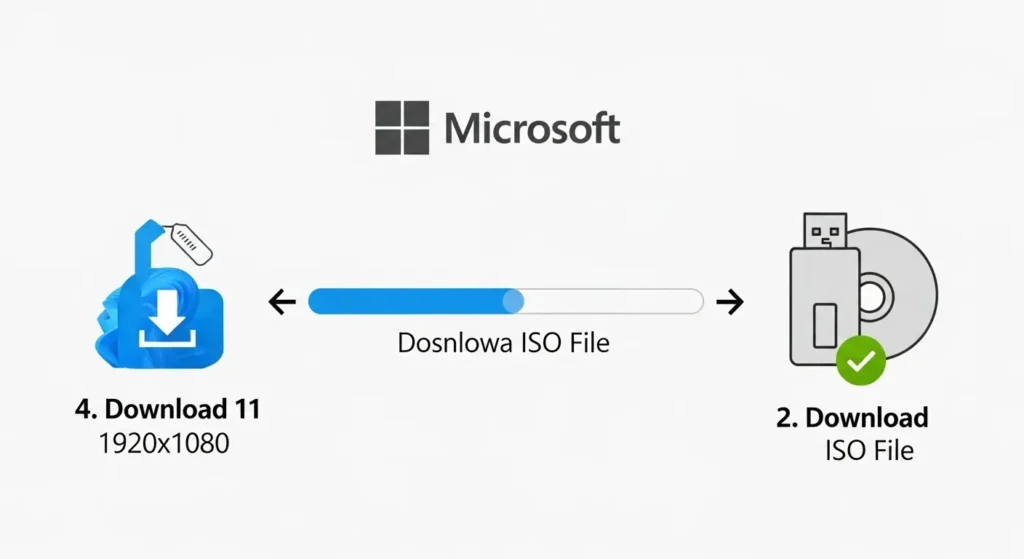
Windows 11 ISOファイルの活用とトラブル解決
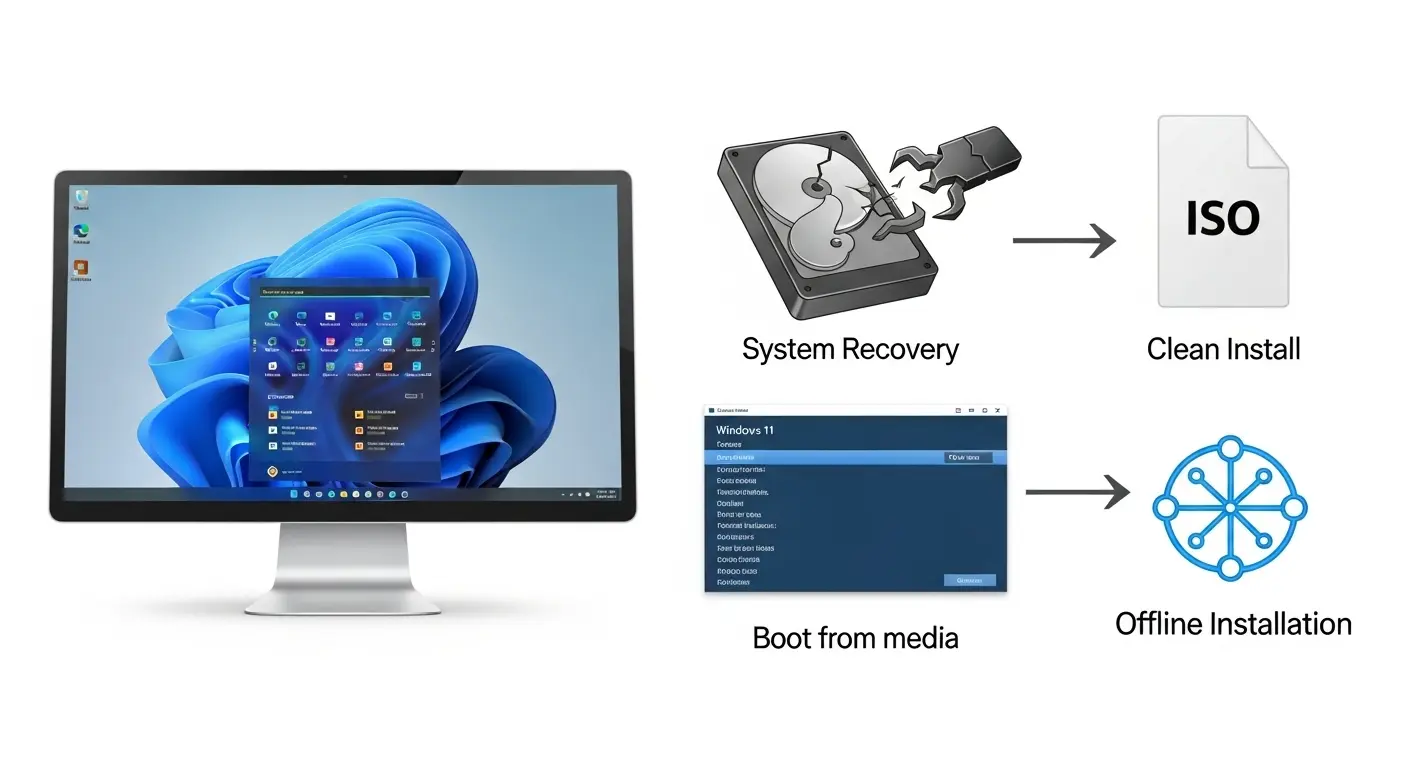
作成したWindows 11 ISOファイルやインストールメディアは、ただ持っているだけではもったいないです。
ここでは、具体的な活用方法と、トラブル解決に役立つヒントを紹介します。
Windows 11のクリーンインストール
クリーンインストールは、パソコンを購入時の状態に戻します。
Windows 11を最初から入れ直す方法です。
- 動作が重くなった
- 不要なソフトが増えた
- 深刻なシステムトラブルを解決したい
こんな場合に非常に有効です。
クリーンインストールを行う前の準備
- データのバックアップ: クリーンインストールを行うと、Cドライブ(OSがインストールされているドライブ)のすべてのデータが削除されます。写真やドキュメント、ビデオなど、重要な個人データは必ず外付けHDD、USBドライブ、またはクラウドストレージにバックアップしてください。
- プロダクトキーの確認: Windows 11のライセンス認証にはプロダクトキーが必要になる場合があります。Windows 10/11からアップグレードしたPCの場合はデジタルライセンスが紐付いているため、通常は自動で認証されますが、念のため確認しておくと安心です。
- ドライバーの準備: インターネット接続に必要なLANドライバーや無線LANドライバー、グラフィックドライバーなど、PCのメーカーサイトから最新版をダウンロードし、USBドライブなどに保存しておくと、インストール後にすぐに適用できます。
クリーンインストールの手順
- 作成したWindows 11のUSBインストールメディア(またはDVD)をPCに接続します。
- PCの電源を入れ、メーカーロゴが表示された直後に特定のキーを連打してBIOS/UEFI設定画面またはブートメニューを開きます(例: Del、F2、F12など、メーカーによって異なります)。
- 起動順序を変更し、USBドライブまたはDVDドライブからPCが起動するように設定します。
- 「Windows セットアップ」画面が表示されたら、言語、時刻と通貨の形式、キーボードの入力方式を選択し、「次へ」をクリックします。
- 「今すぐインストール」をクリックします。
- 「プロダクトキーがありません」を選択します(デジタルライセンスの場合)。
- インストールするWindows 11のエディション(HomeまたはPro)を選択し、「次へ」をクリックします。
- ライセンス条項に同意し、「次へ」をクリックします。
- 「インストールの種類を選択してください」で「カスタム: Windows のみをインストールする (詳細設定)」を選択します。
- 「Windows のインストール場所を選択してください」画面で、既存のパーティションをすべて削除。「未割り当て領域」を選択。「次へ」をクリックします。これにより、クリーンインストールが実行されます。
- インストールプロセスが開始されます。PCは何度か再起動します。
- インストール完了後、初期設定(地域、キーボードレイアウト、Microsoftアカウントの設定など)を行い、Windows 11が使えるようになります。
トラブル解決とシステム復旧
ISOファイルから作成したインストールメディアは、PCのトラブル発生時にも強力な味方となります。
起動しないPCの修復
Windows 11が正常に起動しない場合、インストールメディアを利用して修復を試みることができます。
- USBインストールメディアをPCに接続。起動順序を変更してメディアからPCを起動します。
- 「Windows セットアップ」画面で「次へ」をクリック。「コンピューターを修復する」を選択します。
- 「オプションの選択」画面で「トラブルシューティング」を選択します。
- 「詳細オプション」から、様々な修復ツールを利用できます。
- スタートアップ修復: Windowsの起動問題を自動的に診断し修復を試みます。
- システムの復元: 以前の復元ポイントにシステムを戻す。問題発生前の状態に戻します。
- 更新プログラムのアンインストール: 最新のWindows Updateが原因で問題が発生した場合に有効です。
- コマンドプロンプト: 高度なユーザー向けですが、システムファイルのチェックや修復(例:
sfc /scannow)を実行できます。 - イメージでシステムを回復: 以前作成したシステムイメージからPCを復元します(別途システムイメージが必要)。
データの復旧
OSが起動しない状態でも、インストールメディアからコマンドプロンプトを利用して、外部ストレージへデータをコピーするなど、部分的なデータ復旧が可能な場合があります。
- 修復オプションの「トラブルシューティング」→「詳細オプション」→「コマンドプロンプト」を選択します。
- コマンドプロンプトで、
notepadと入力してEnterキーを押すと、メモ帳が起動します。 - メモ帳の「ファイル」メニューから「開く」を選択。ファイルの種類を「すべてのファイル」に変更すると、エクスプローラーのような画面でPC内部のドライブにアクセスできます。
- 重要なデータがあるドライブから、接続したUSBドライブなどの外部ストレージにコピーすることで、データを救出できる可能性があります。
その他の活用方法
ISOファイルは、クリーンインストールやトラブル解決以外にも活用方法があります。
- 仮想マシンの作成: VirtualBoxやVMwareなどの仮想化ソフトウェアを使って、仮想PC上にWindows 11をインストールする際に、ISOファイルを仮想ドライブとして利用します。これは、新しいOSのテスト環境を構築したり、古いソフトウェアの互換性を確認したりするのに便利です。
- オフラインアップデート: 大規模なWindows Update(例えば、年2回の機能更新プログラム)が提供された際、ISOファイルをダウンロードして手動で適用することで、インターネット接続が不安定な環境でも安定したアップデートが可能です。
- IT管理者向け: 企業や学校などのIT管理者は、複数のPCにWindows 11を導入する際、ISOファイルを基にカスタムイメージを作成したり、展開ツールと連携させたりすることで、効率的な展開プロセスを実現できます。
ISOファイルを適切に管理し、利用方法を理解しておくことで、Windows 11をより安全に、そして快適に使い続けることができます。
特に、isoファイルを早期に作成しておくことで安心を得るという経験は、多くのユーザーにとって非常に価値のあるものです。
Windows 11 ISOに関する最新情報とQ&A(2025年版)
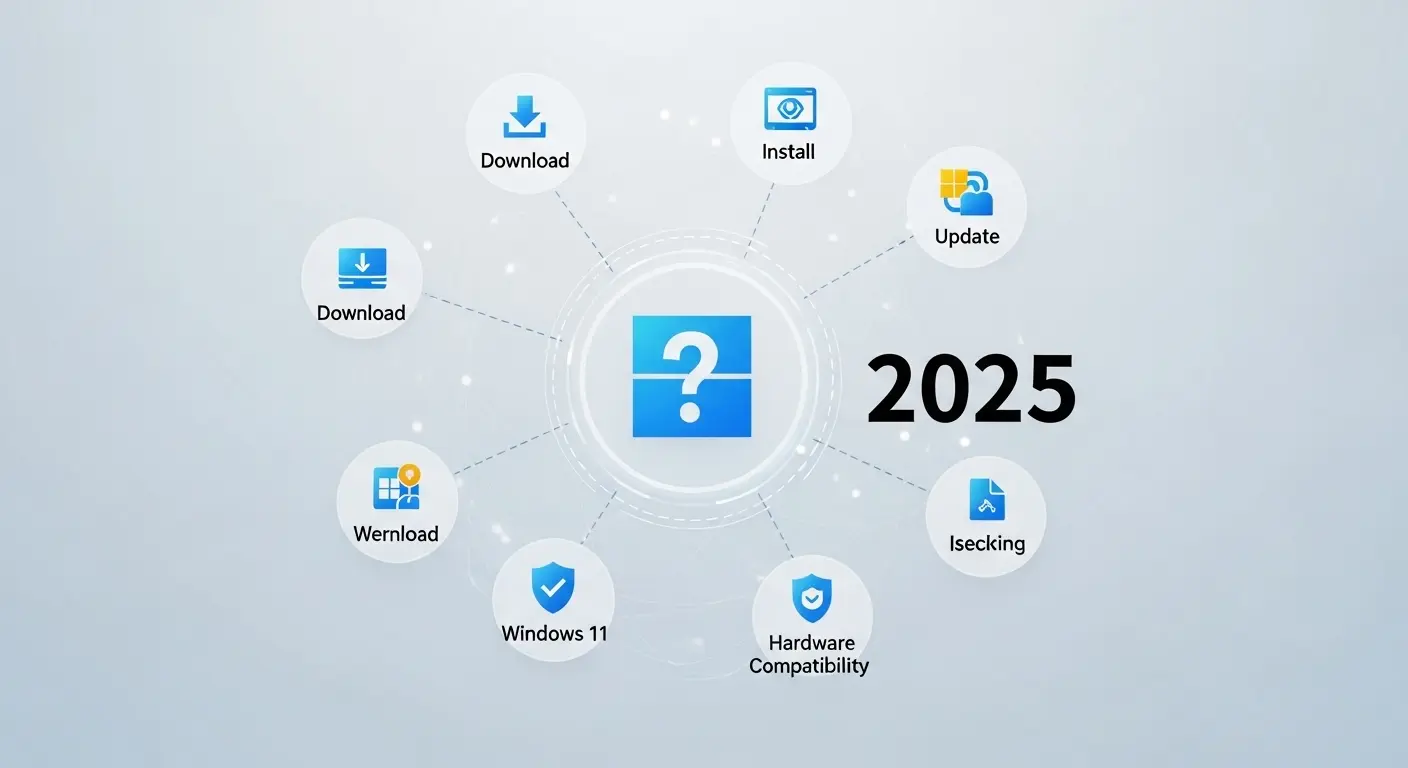
Windows 11は日々進化しています。
ISOファイルに関する情報も常に最新のものをチェックすることが重要です。
2025年現在の最新情報と、よくある質問にお答えします。
Windows 11の最新バージョンとISOファイル
MicrosoftはWindows 11の機能更新プログラムを毎年提供しています。
ISOファイルもその都度更新されます。
現在の最新バージョンは、Microsoftのダウンロードページで確認できます。
- CopilotなどのAI機能: Windows 11にはCopilotのようなAI機能が統合されています。ISOファイルからインストールする際も、最新バージョンであればこれらの機能が最初から利用可能な場合があります。
- ハードウェア要件の継続的な確認: Windows 11はTPM 2.0やセキュアブートなど、厳格なハードウェア要件があります。ISOファイルを利用してインストールする場合でも、お使いのPCがこれらの要件を満たしているか、事前に「PC正常性チェックアプリ」などで確認することが重要です。古いPCではサポートされない可能性があります。
Windows11対応CPUは?互換性確認と快適動作の秘訣を徹底解説
よくある質問 (FAQ) とトラブルシューティングヒント
ISOファイルをダウンロードするのにどれくらい時間がかかりますか?
A1: ISOファイルのサイズは約5GB~6GBあります。
インターネット接続の速度によって大きく異なります。
- 光回線などの高速回線であれば10分~30分程度
- 一般的なADSLや低速回線の場合は数時間かかる
こともあります。
安定したネットワーク環境でダウンロードすることをおすすめします。
Q2: クリーンインストールすると今までのデータやソフトは消えますか?
A2: はい、クリーンインストールはPCのドライブ(Cドライブ)をフォーマットしてOSを入れ直すため、今まで保存されていたデータやインストール済みのソフトはすべて削除されます。
重要なデータは必ずバックアップを取っておきましょう。
ソフトはインストール後に再インストールが必要です。
Q3: Windows 10からWindows 11にISOファイルを使ってアップグレードできますか?
A3: はい、可能です。Windows 10が動作しているPCで、Windows 11のISOファイルをマウントします。
中の「setup.exe」を実行することで、既存の環境を引き継いだままのアップグレードが可能です。
ただし、PCがWindows 11の最小システム要件を満たしている必要があります。
要件を満たしていないPCで無理にアップグレードすると、将来的な更新プログラムが適用されなかったり、サポート対象外となったりする可能性があります。
可能であれば、要件を満たしたPCへのアップグレードをおすすめします。
Windows 11 アップグレード要件を徹底解説!あなたのPCは対応してる?
Q4: ISOファイルをDVDに書き込むのとUSBに書き込むのはどちらが良いですか?
A4: 現在ではUSBドライブへの書き込みが圧倒的におすすめです。
- 高速性: USBドライブの方がDVDよりもデータ転送速度が速いため、インストール時間が短縮されます。
- 再利用性: USBドライブは何度でも書き換え可能なので、新しいバージョンのISOファイルが出た際に再利用できます。DVDは一度書き込むと通常は再利用できません。
- 互換性: 最近のPCは光学ドライブが搭載されていないモデルが多いため、USBからの起動が一般的です。
- 携帯性: USBドライブは小型で持ち運びが簡単です。
Q5: ISOファイルをマウントして使うとはどういう意味ですか?
A5: ISOファイルをマウントするとは、ISOファイルをあたかも物理的なDVDやCDがドライブに挿入されているかのように、仮想的なドライブとしてパソコンに認識させることです。
Windows 10やWindows 11では、ISOファイルをダブルクリックするだけで自動的にマウントされます。
エクスプローラーから中身にアクセスできます。
これにより、物理ディスクなしでセットアッププログラムを実行したり、ファイルを参照したりすることが可能になります。
Q6: Windows 11のHomeとPro版、どちらのISOをダウンロードすればいいですか?
A6: Microsoft公式のインストールメディア作成ツールやISOダウンロードページから提供されるISOファイルは、通常「multi-edition ISO」と呼ばれます。
HomeとProの両方のエディションを含んでいます。
インストールプロセス中に、お使いのライセンスに応じて自動的に適切なエディションが選択されるか、または手動で選択するオプションが表示されます。
特別な理由がない限り、この汎用ISOを利用すれば問題ありません。
個人利用と法人利用におけるISOファイルの考慮事項
個人利用
- バックアップの重要性: 個人ユーザーにとって、ISOファイルはPCトラブルへの最重要な備えとなります。定期的なバックアップと併用することで、データ損失のリスクを最小限に抑え、安心してPCを利用できます。
- 最新情報の確認: Windows Updateで不具合が発生する可能性もゼロではないため、新バージョンのリリース時には関連情報をチェックしましょう。必要に応じて最新のISOファイルを入手しておくことが推奨されます。
法人利用 (IT管理部門向け)
- 展開の効率化: 企業のIT部門では、Windows 11 ISOファイルをベースに、各部門や用途向けのカスタムイメージを作成することが一般的です。これにより、複数のPCへの一括展開や、特定のビジネスアプリを事前インストールした状態での提供が可能になります。管理プロセスを大幅に効率化できます。
- ライセンス管理: ボリュームライセンスを利用している場合、Microsoftのボリュームライセンスサービスセンターから専用のISOファイルをダウンロードできます。これにより、企業内のPCへの一元的なライセンス管理と展開が可能になります。
- セキュリティ要件: 企業環境ではセキュリティが最優先されます。ISOファイルを利用したインストール後も、適切なセキュリティソフトの導入、最新の更新プログラムの適用、Active Directoryとの連携など、厳格なセキュリティポリシーに沿った設定が必要です。
- サポートと互換性: 特定の業務アプリケーションとの互換性や、社内システムとの連携を考慮し、必要な場合はMicrosoftやOEMパートナーのサポートを利用しながら導入を進めます。
このように、ISOファイルは個人ユーザーからIT管理者まで、Windows 11を深く理解し、管理する上で非常に多角的な利用価値を持っています。
Windows 11 ISOでPCの安心を手に入れる
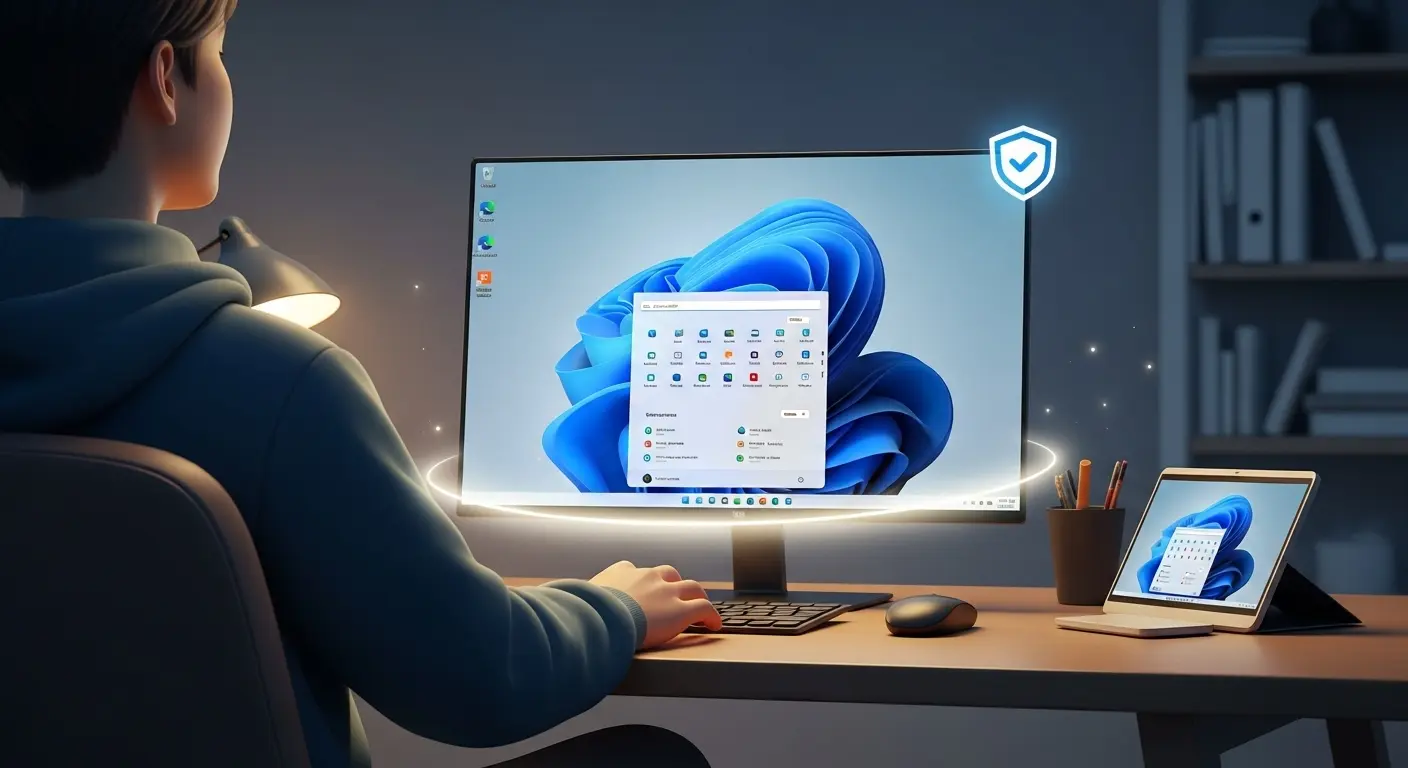
Windows 11 ISOファイルに関する一連の解説をお読みいただき、ありがとうございました。
記事を通じて、ISOファイルが単なるファイルではありません。
パソコンを安定させます。
いざという時にあなたを助ける強力なツールであることをご理解いただけたでしょうか。
Windows 11を快適に利用するためには、OSの基本を理解しておきましょう。
事前に準備をしておくことが何よりも重要です。
特に、ISOファイルを早期に作成しておくことで安心を得たという経験は、多くのユーザーにとって貴重な教訓となるでしょう。
パソコンのトラブルはいつ発生するかわかりません。
しかし、準備が整っていれば、慌てることなく冷静に対処が可能です。
大切なデータや時間を守ることができます。
改めて、本記事の重要ポイントをまとめます。
- ISOファイルはWindows 11のデジタル版インストールメディア: OSのクリーンインストールや復旧に不可欠なファイルです。
- 公式からのダウンロードが最も安全: Microsoftが提供する「インストールメディア作成ツール」や「ディスクイメージダウンロード」を使いましょう。
- USBドライブへの書き込みが推奨: 高速で再利用可能であり、現在のPC環境に最適です。
- クリーンインストールはPCをリフレッシュする強力な手段: 事前のデータバックアップを忘れずに。
- トラブル解決の強い味方: 起動しないPCの修復やデータ復旧にも活用できます。
- 最新情報の確認を忘れずに: Windows 11のバージョンやハードウェア要件は常に更新されています。
このガイドが、あなたのWindows 11ライフをより安全で快適なものにする一助となれば幸いです。
ぜひ今日から、ISOファイルを活用してください。
安心感のあるデジタルライフを送りましょう。
